Sida loo abuuro Shortcut View Task in Windows 11/10
Muuqaalka maamulka daaqada Task View ee ku jira (Task View)Windows 11/10 wuxuu kuu ogolaanayaa inaad aragto dhammaan daaqadahaaga furan si aad si dhakhso ah ugu soo noqoto barnaamij gaar ah ama dukumeenti. Maqaalka maanta, waxaan ku tusi doonaa sida aad u abuuri karto Muuqaal gaaban(Task View Shortcut) oo shaqo gudaha Windows 11/10 .
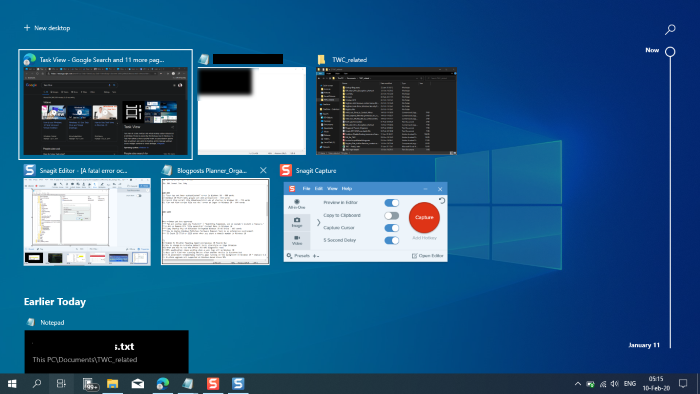
Isku soo wada duuboo, Aragtida Hawsha waa hawl-wareejin iyo nidaamka desktop desktop(virtual desktop) -ka ee lagu soo bandhigay Windows 11/10 waxayna ka mid tahay astaamaha ugu horreeya ee ku cusub Windows 11/10 . Aragtida Hawshu(Task View) waxay u ogolaataa isticmaaluhu inuu si dhakhso ah u helo daaqad furan, si dhakhso ah u qariyo dhammaan daaqadaha oo uu tuso desktop-ka, iyo inuu maamulo daaqadaha korjoogayaasha badan ama miisaska(manage windows across multiple monitors or virtual desktops) casriga ah .
Habka ugu fudud ee lagu tagi karo Aragtida Hawsha(Task View) iyo miisaska badan waa in aad gujiso astaanta cusub ee ku xigta sanduuqa gelinta Cortana ee ku yaal barkaaga shaqada.
Marka lagu daro gujinta badhanka Task View badhanka shaqada si loo furo, furayaashan kiiboodhka ayaa samayn doona khiyaamada:
- Furaha Windows + Furaha Tab.
- Alt + Tab furaha.
- Ctrl + Alt + Tab furaha.
Ku samee Jidka gaaban ee Hawsha(Create Task View Shortcut) gudaha Windows 11/10
Si aad u abuurto waddo-gaaban si aad u furto Muuqaalka Hawlaha(Task View) gudaha Windows 11 ama Windows 10 , samee waxyaabaha soo socda:
- Midig ku dhufo oo ku hay meel banaan oo ku taal miiskaaga, oo dhagsii New > Shortcut .
- Sanduuqa bartilmaameedka gaaban, ku qor ama koobi ku dheji kuwan soo socda:
%windir%\explorer.exe shell:::{3080F90E-D7AD-11D9-BD98-0000947B0257}- Guji Xiga(Next) .
- Ku qor Aragtida Hawsha(Task View) magaca ama (magaca gaaban wax kasta oo aad jeceshahay in kastoo).
- Guji badhanka dhame marka la sameeyo .(Finish)
- Midig ku dhufo(Right-click) jidka gaaban ee aad abuurtay oo dooro Properties .
- On the Shortcut tab, dhagsii badhanka icon Beddel(Change icon) oo cadee icon cusub haddii aad rabto.
Waxaad ku dhejin kartaa Taskbar -(Pin) ka , Ku (Start)dheji(Taskbar) si aad u bilowdo, ku dar dhammaan abka(Pin) , ku darso bilaabista degdega ah, ku meelee furaha kiiboodhka, ama u dhaqaaq fur-gaaban halka aad rabto si sahlan loogu isticmaalo.
That’s it!
Related posts
Khariidadaha Kiiboodhka Google Docs ee Windows 11/10 PC
Fix Win+Shift+S kuma shaqeeyo Windows 11/10
Ku samee isku xidhka Desktop-ka fog ee gaaban gudaha Windows 11/10
U samee miisaska gaaban si aad u bedesho akoonnada isticmaalaha gudaha Windows 11/10
Liiska CMD ama Command Prompt kiiboodhka gaaban ee gudaha Windows 11/10
Fur oo isticmaal Maareeyaha Hawsha Chrome ee Windows 11/10
Dila habab badan ama jooji hawlo badan Windows 11/10
Sida loo hubiyo, loo yareeyo ama loo kordhiyo isticmaalka CPU gudaha Windows 11/10
WinKey Shortcuts iyo sida loo abuuro adiga, gudaha Windows 11/10
Hagaaji Crypt32.dll lagama helin ama khalad ka maqan Windows 11/10
Ka saar barnaamijyada bilawga dhintay ee Maareeyaha Hawsha gudaha Windows 11/10
Sida loo suurtageliyo ama loo joojiyo Hawsha la qorsheeyay ee Windows 11/10
Sida loo hubiyo xidhitaanka iyo bilawga Log in Windows 11/10
Software-ka ugu fiican ee ISO Mounter ee bilaashka ah ee Windows 11/10
Sida loo furo Task Manager gudaha Windows 11/10
Sida loo beddelo darawallada adag ee gudaha Windows 11/10 oo leh Hot Swap
Sida loo sii wado maamulaha Hawsha mar walba xagga sare ee Windows 11/10
Dejinta isku xidhka oo aan shaqaynayn ama ka cirroonayn Windows 11/10
Hagaajinta waxqabadka adigoo isticmaalaya Habka Eco ee Maamulaha Hawsha ee Windows 11/10
Sida loo cabbiro Reaction Time gudaha Windows 11/10
